編輯:Android開發環境
Android虛擬機Monitor一個設備並且顯示在你的開發計算機上。它可以允許你在不適用硬件設備的情況下開發、測試你的Android應用。虛擬機支持Android手機,Android Wear和平板和Android TV設備。因為它有一些預定義的設備類型,所以你可以迅速的啟動,同樣你可以創建你自己的設備。
虛擬機是一個快速、強大和多功能。它比一個連接的物理設備更快的傳遞信息,提升開發進程。
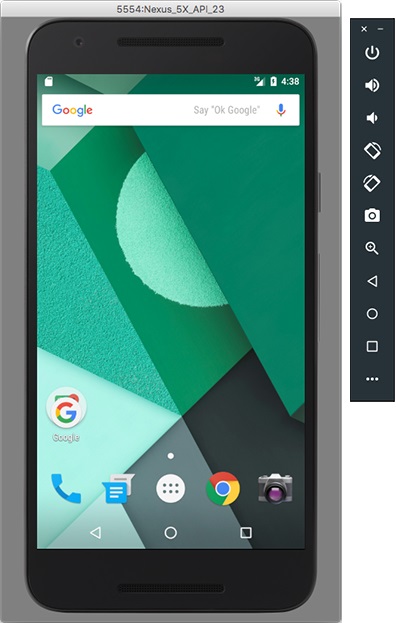
關於Android虛擬機
當你運行你的項目的時候可以在虛擬機中運行你的項目,或者直接拖動一個APK到虛擬機中安裝。就像在一個物理設備中一樣,你在虛擬設備中安裝了一個app之後,它會保留直到卸載或者替換。
Android虛擬機特性預覽
Android虛擬機配置
虛擬機用Android Virtual Device(AVD)來決定外觀、功能和虛擬設備的系統鏡像。AVD允許你定義多個虛擬設備。
每個AVD可以視為單獨的設備,有它用戶數據、SD卡等等。當你通過AVD配置運行虛擬機,它會自動從AVD目錄自動載入用戶數據和SD卡數據。默認情況下,虛擬機將用戶數據,SD卡數據和緩存保存在AVD目錄下。
系統鏡像
Android虛擬機運行了一個完整的Android系統棧,從最底層的內核,到一些預裝的應用。在你創建AVD的時候,你可以選擇你需要的Android鏡像版本。
依賴和先決條件
Android虛擬機需要以下先決條件:
1、 Android Studio 2.0或更高
2、 SDK Tools 25.0.10 或更高
不支持
Android虛擬機支持一個設備的大部分特性,但是不包括以下這些:
1、 WiFi
2、 Bluetooth
3、 NFC
4、 SD卡
5、 設備連接耳機
6、 USB
在Android虛擬機中運行APP
在可以在一個Android Studio項目中運行一個app。或者,你可以直接運行安裝在虛擬機中的app。以下方式打開虛擬機:
1、 打開Android Studio ,選擇Run
然後出現Select Deployment Target對話框
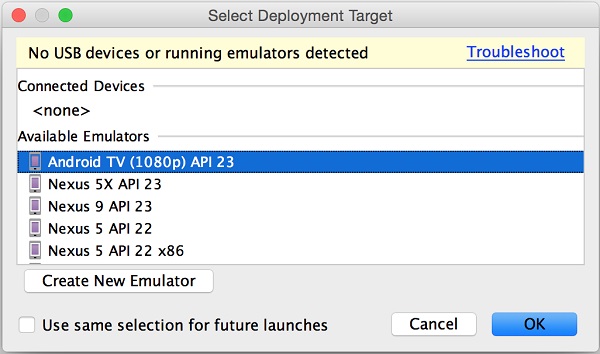
2、 在Select Deployment Target對話框,選擇一個已經存在的虛擬機,點擊OK
3、 在你的虛擬機中測試你的app。
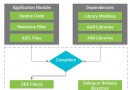 Android Studio(十六):配置你的構建
Android Studio(十六):配置你的構建
Android構建系統編譯你的app資源和源碼並且打包到APK中,你可以用來測試,部署,簽名和發布。Android Studio使用Gradle,一
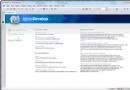 Mono for Android 4.2之初體驗
Mono for Android 4.2之初體驗
Mono for Android 4.2已經面世,用戶可以使用它進行界面設計,
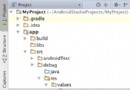 Android Studio(十七):配置你的Build Variant
Android Studio(十七):配置你的Build Variant
每個版本的build variant代表了你可以構建的每一個版本。雖然你未直接配置build variants,你可以通過配置build type和
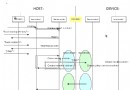 Android開發工具ADB教程之四:Device端
Android開發工具ADB教程之四:Device端
本文為大家梳理Device端adbd的運作原理。在此之前最好是已經看了前三篇文